Con las restricciones de tema o foro, puede crear áreas de debate donde los miembros de un equipo de trabajo de trabajo pueden colaborar en asignaciones o debatir el material del curso en equipos pequeños. También puede utilizar estas restricciones para crear foros o temas independientes para cada equipo de trabajo o sección dentro de una oferta de cursos.
Para establecer restricciones para un foro
- En la barra de navegación, haga clic en Debates.
- En la página Lista de debates, en el menú contextual del foro o tema que desea restringir, haga clic en Editar foro.
- En la pestaña de Restricciones, en Restricciones de equipos de trabajo y secciones, seleccione Restringir el acceso de este foro a los siguientes equipos de trabajo y secciones.
- Haga clic en Agregar equipos de trabajo y secciones.
- Seleccione los equipos de trabajo y secciones que desea agregar, luego haga clic en Agregar.
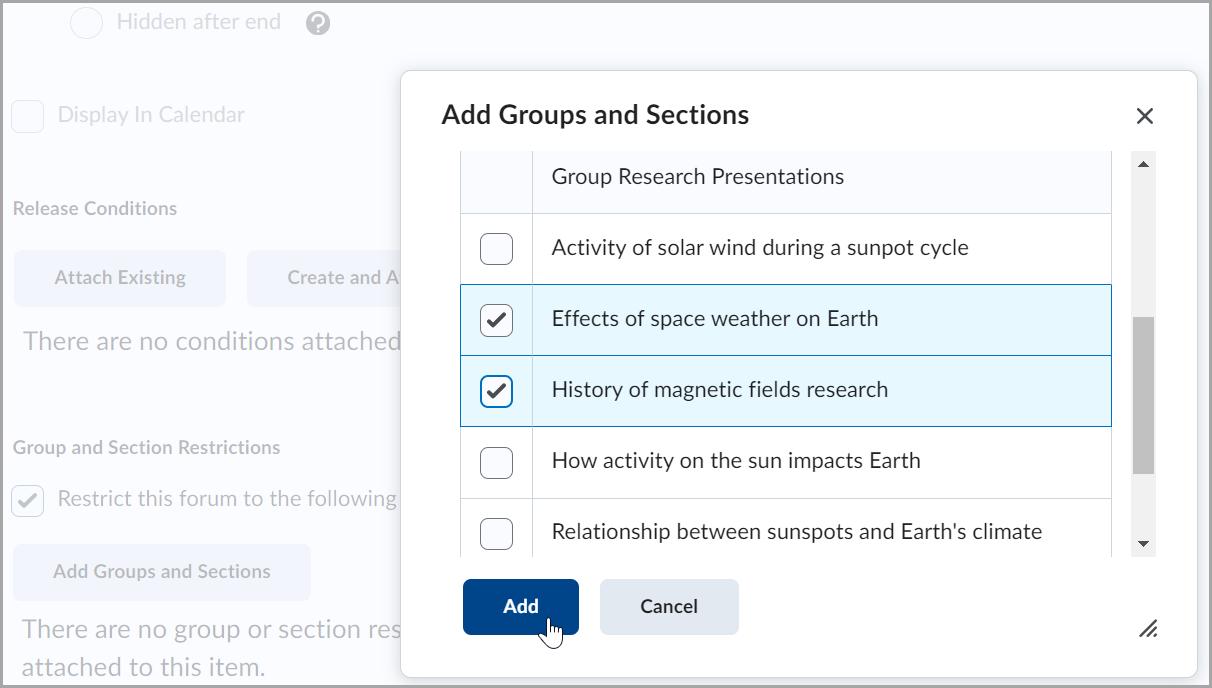
Figura: Seleccione los equipos de trabajo o secciones y haga clic en Agregar.
- Para eliminar el acceso específico de un equipo de trabajo o sección, haga clic en el botón X del equipo de trabajo o sección.
Para eliminarlos todos, haga clic en el botón X junto aEliminar todas las restricciones de equipos de trabajo y secciones.
Para abrir el foro a todos nuevamente, desmarque la casilla de selección Restringir el acceso de este foro a los siguientes equipos de trabajo y secciones.
- Haga clic en Guardar y cerrar.
Para establecer restricciones para un tema
- En la barra de navegación, haga clic en Debates.
- En la página Lista de debates, en el menú de contexto del tema que desea restringir, haga clic en Editar tema.
- En la página del tema, expanda el acordeón Fechas y condiciones de disponibilidad.
- En restricciones de equipos de trabajo y secciones, haga clic en Administrar restricciones.
- Seleccione una de las siguientes opciones:
Restringir el tema para permitir que los usuarios de los equipos de trabajo o secciones que seleccionó puedan ver este tema y todos sus hilos de conversación.
Restringir el tema y separar los hilos de conversación para permitir que los usuarios de los equipos de trabajo o secciones que seleccionó vean este tema, pero solo vean hilos de conversación de sus equipos de trabajo o secciones.
- Seleccione los equipos de trabajo y secciones que desea agregar, luego haga clic en Agregar.
Para eliminar el acceso específico de un equipo de trabajo o sección, haga clic en el botón X del equipo de trabajo o sección.
- Haga clic en Guardar y cerrar.